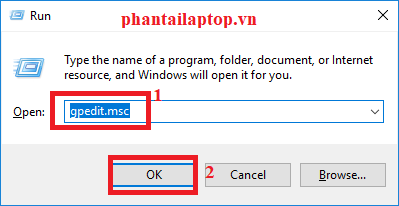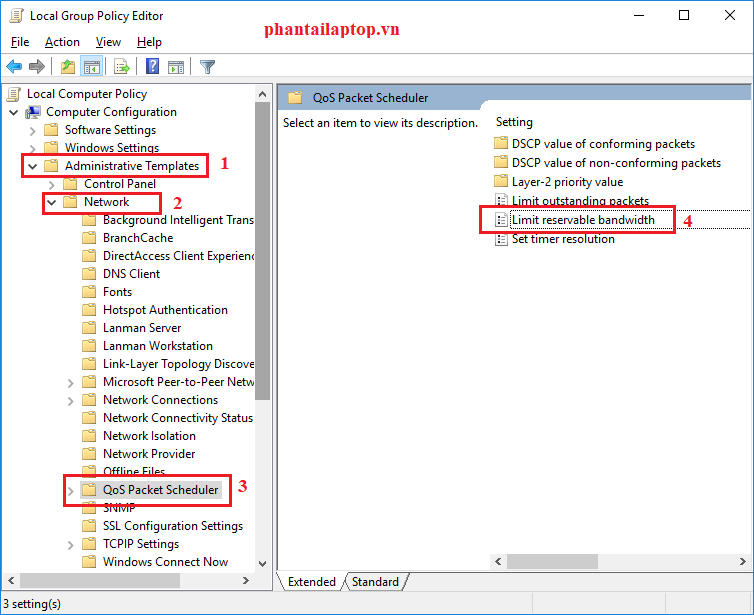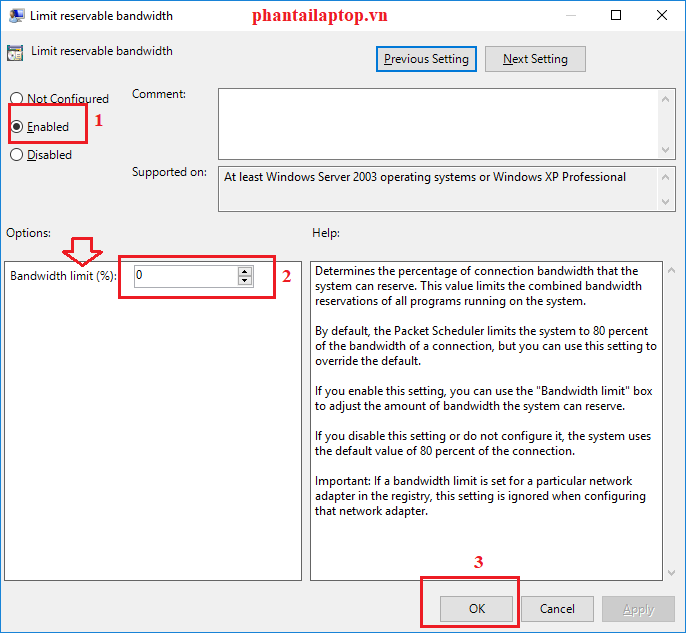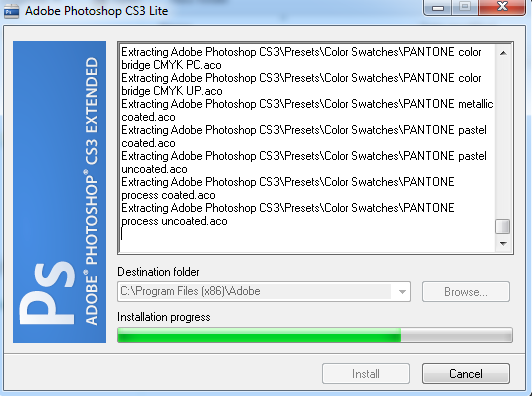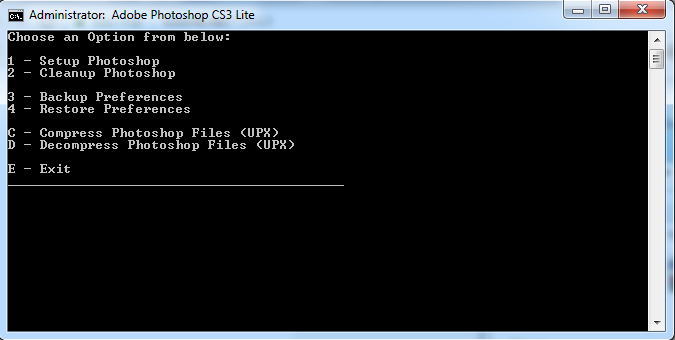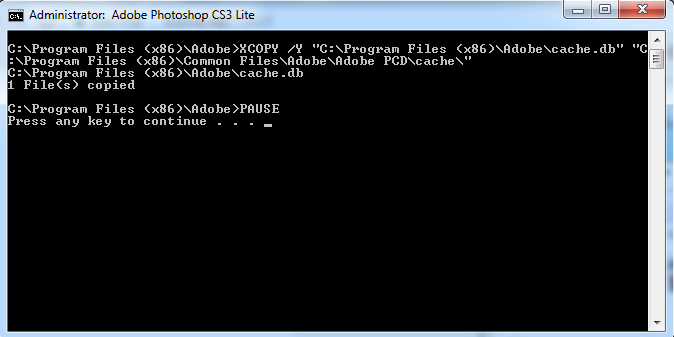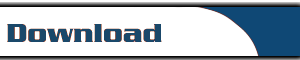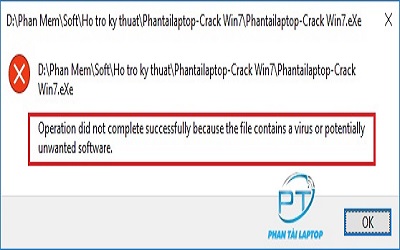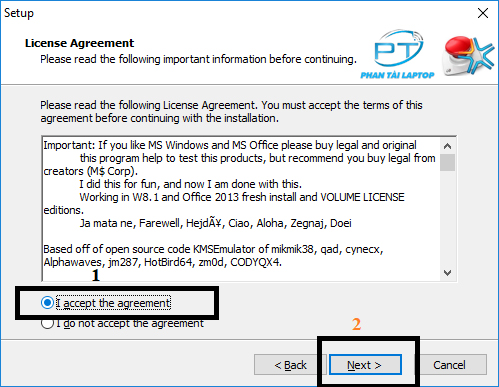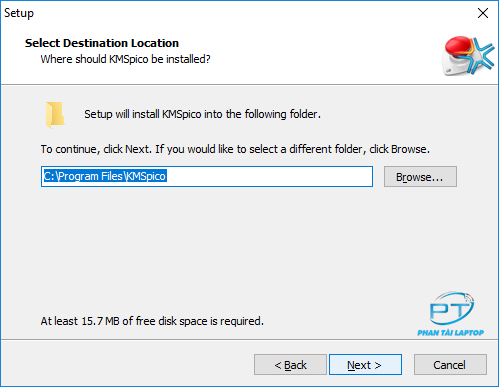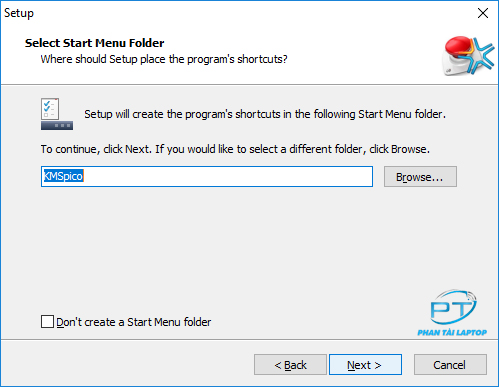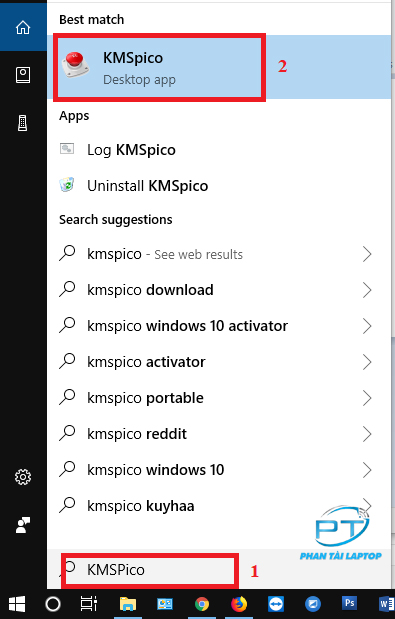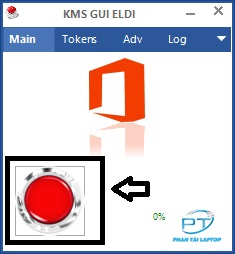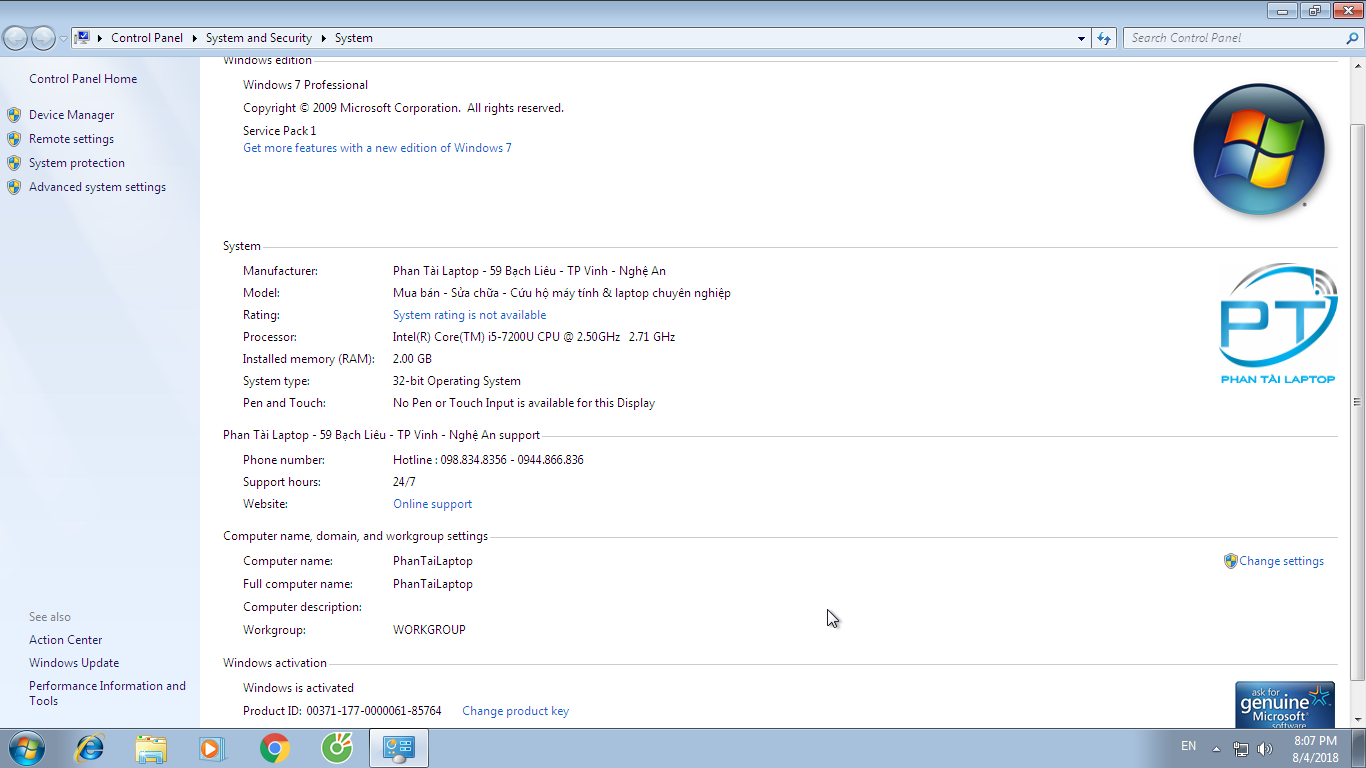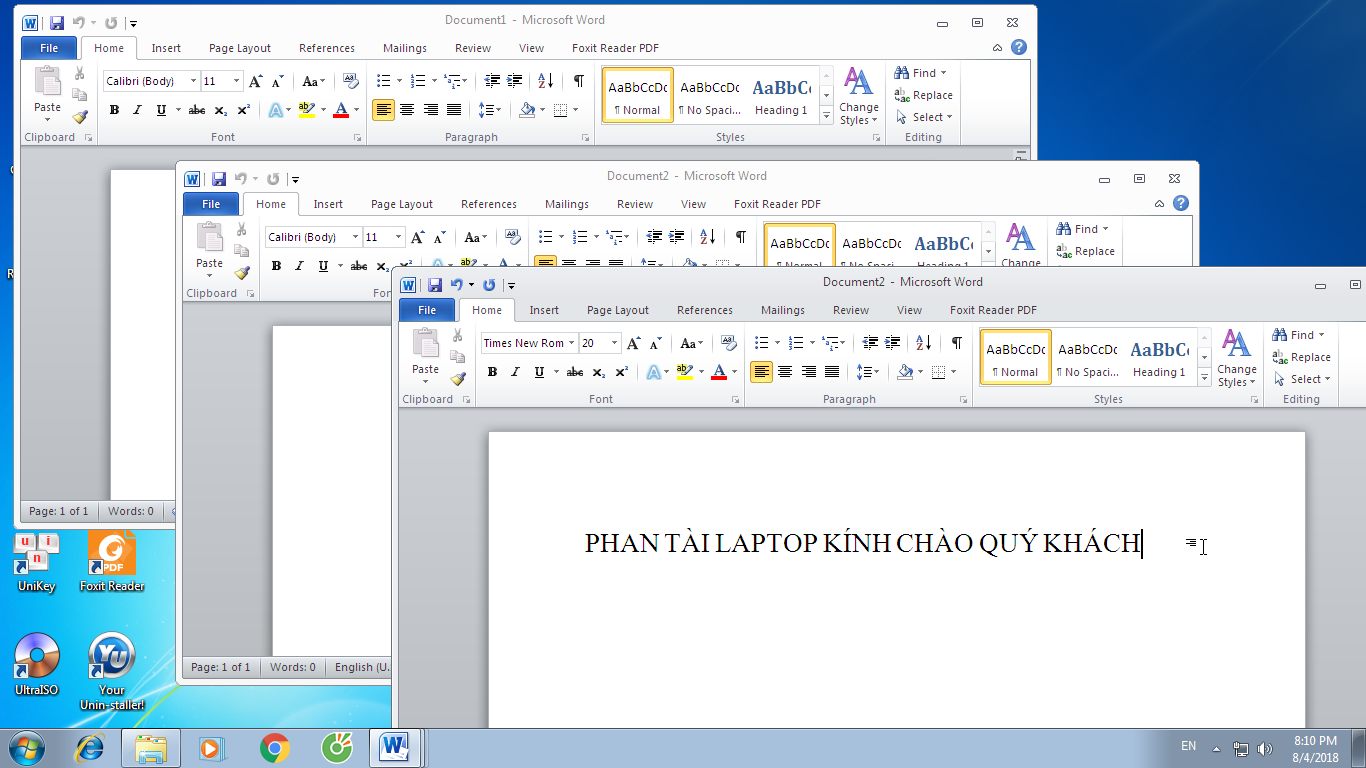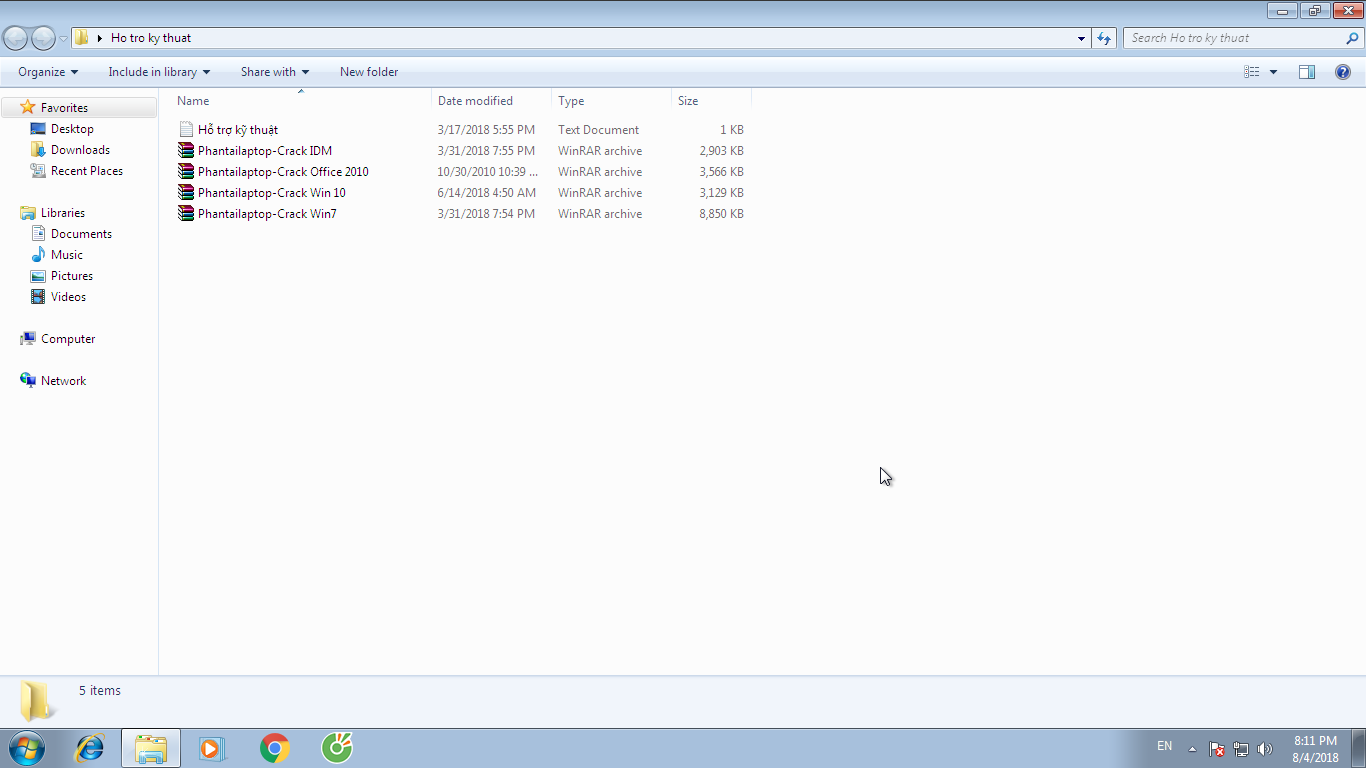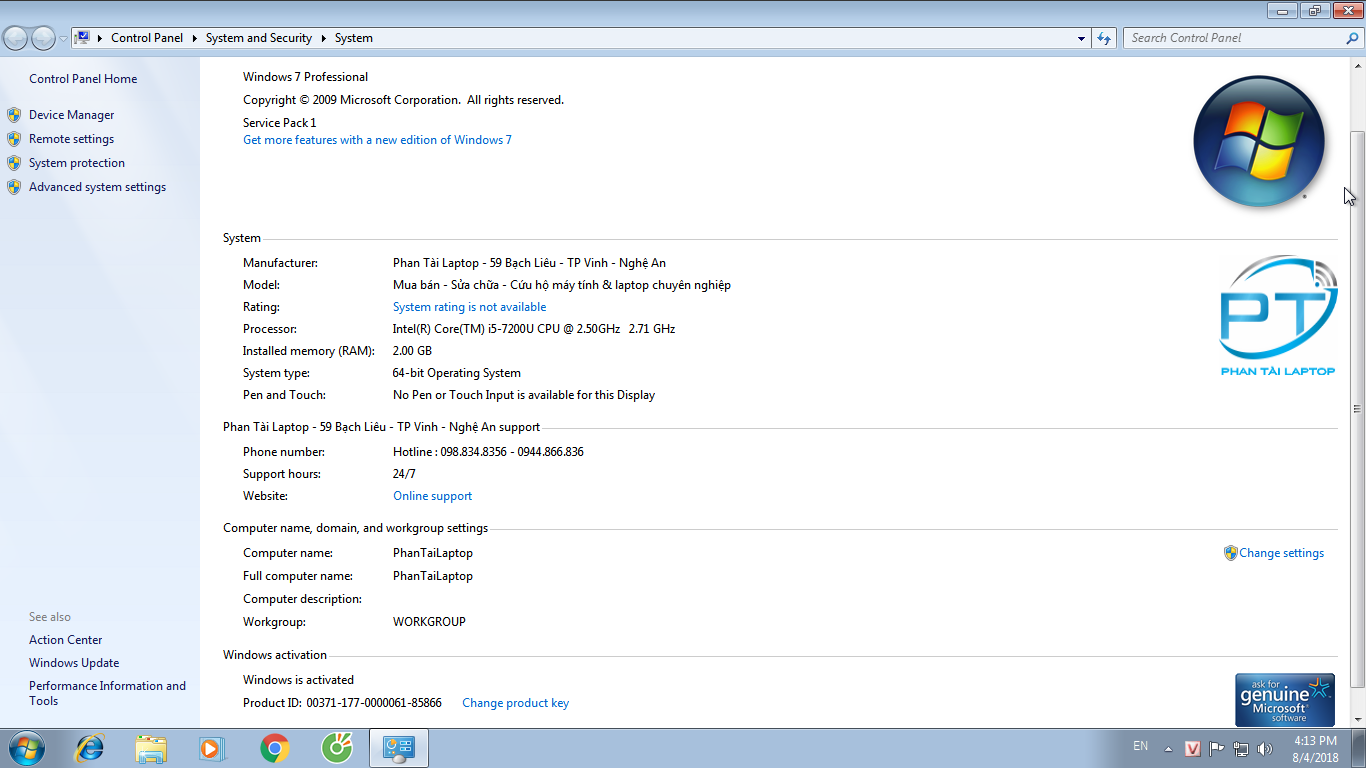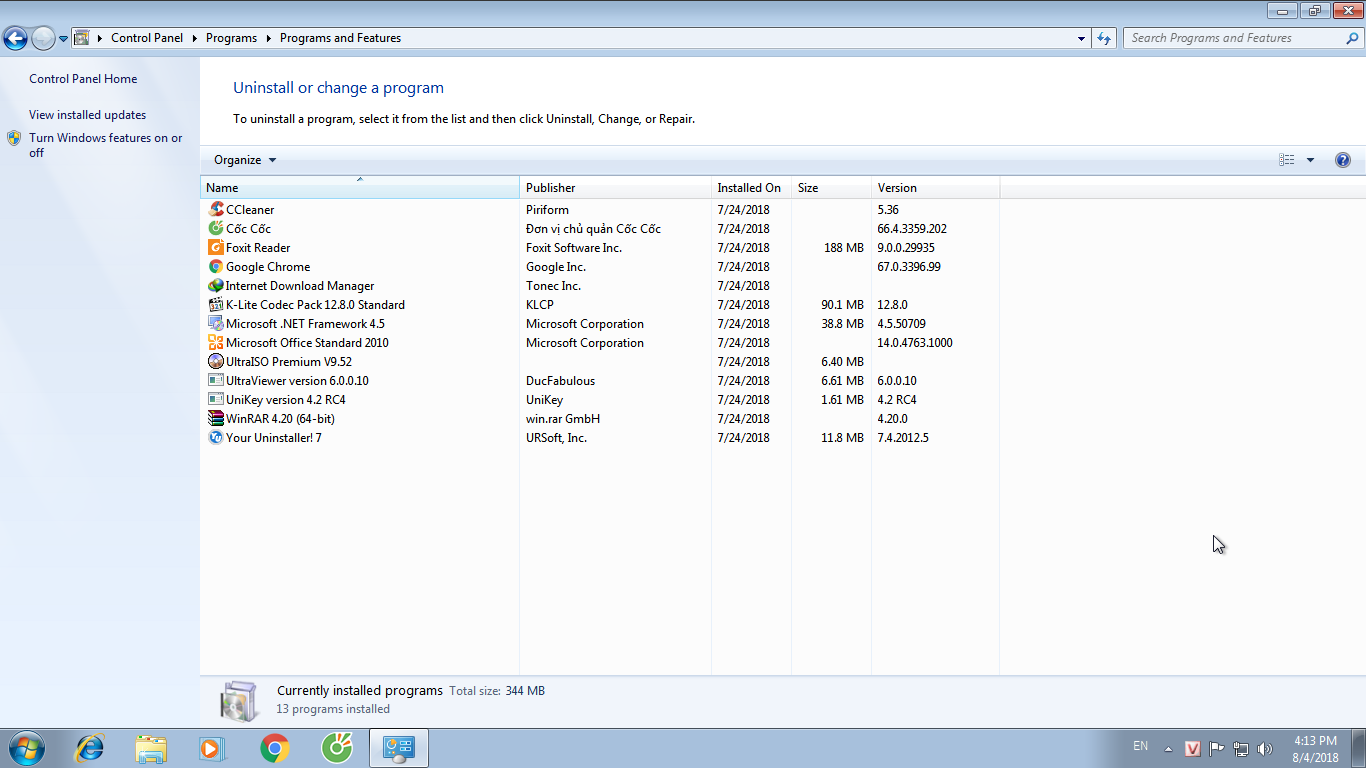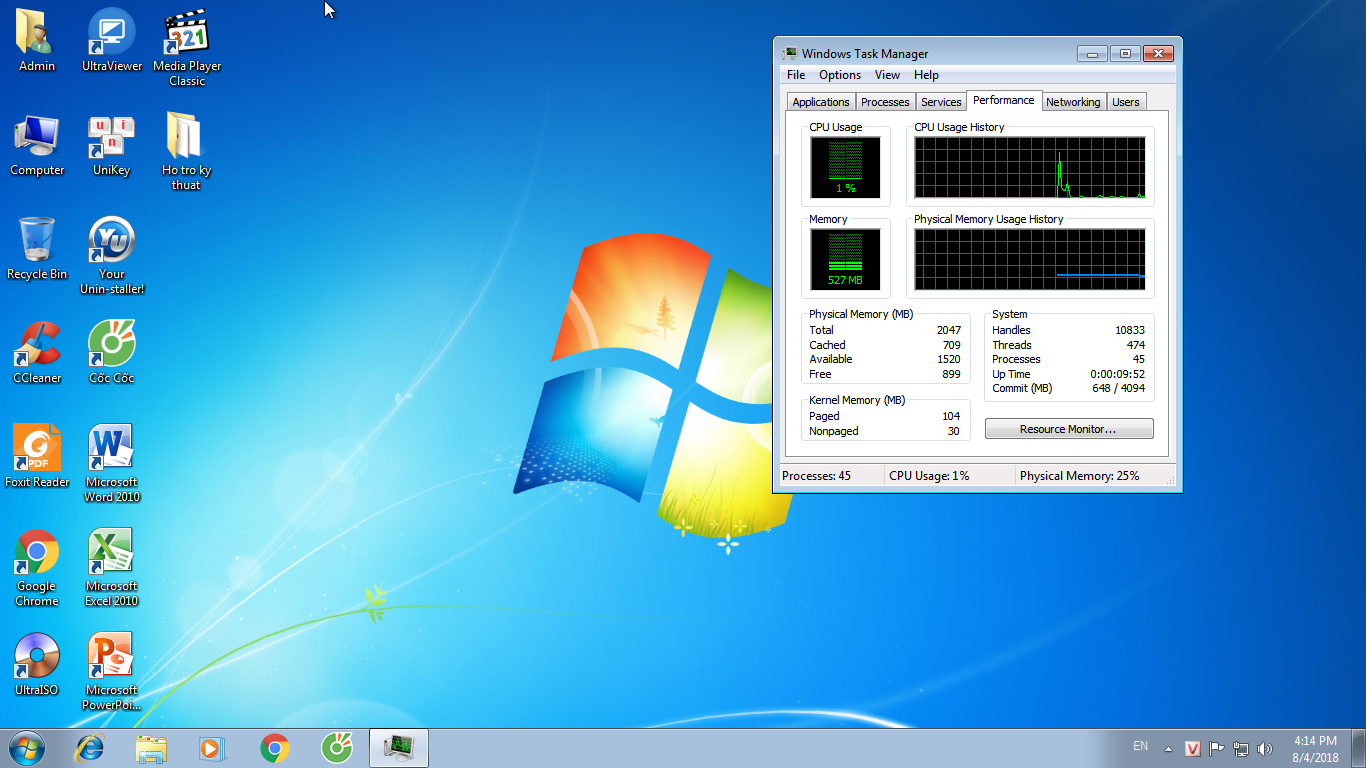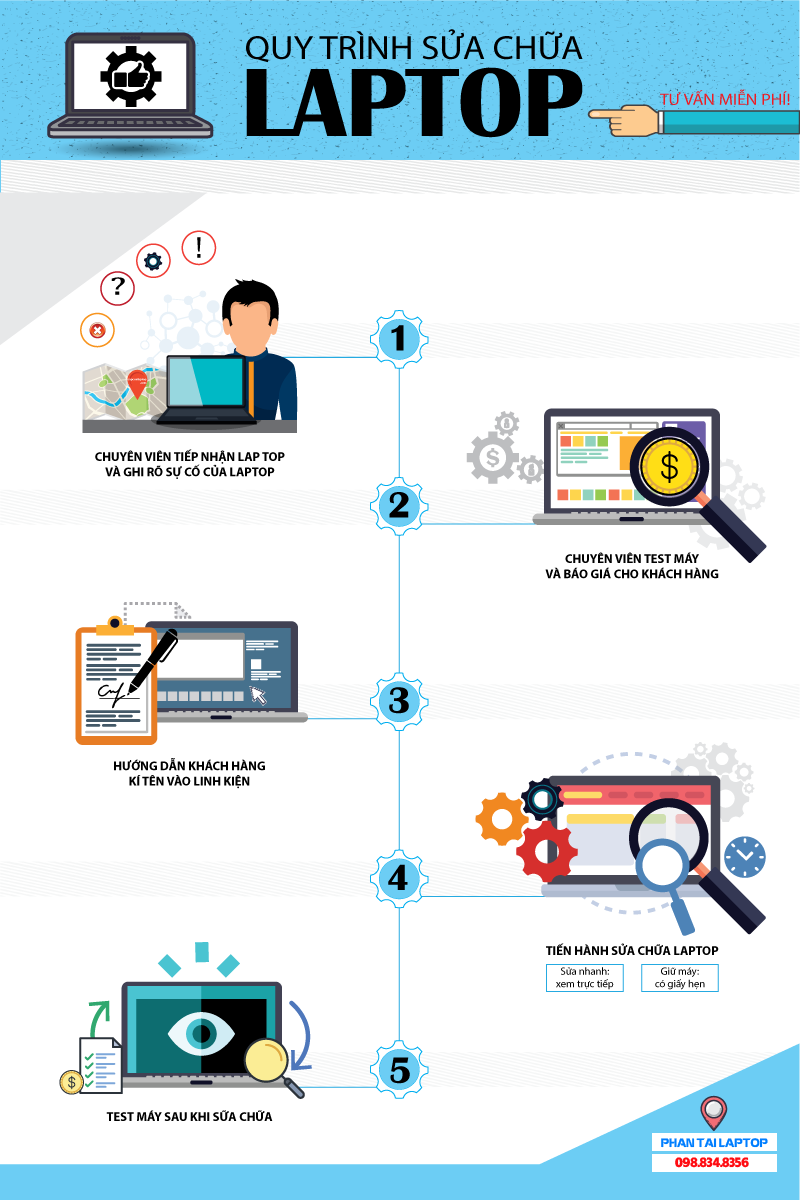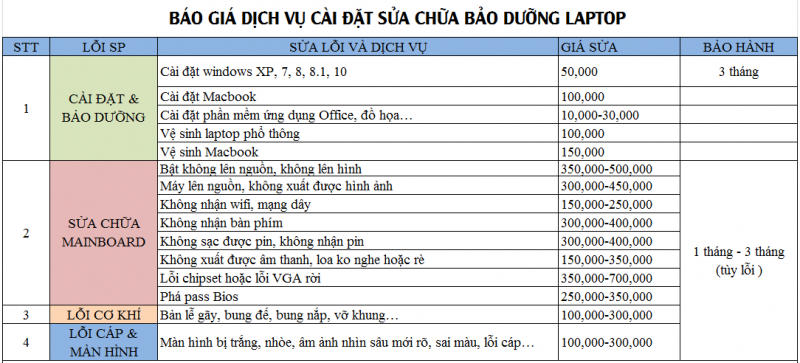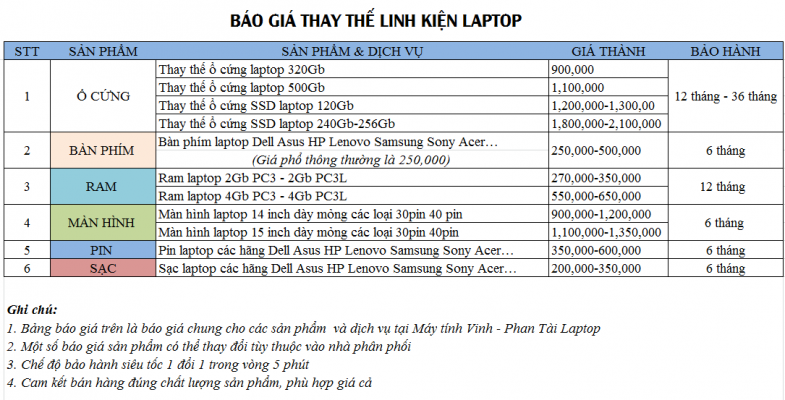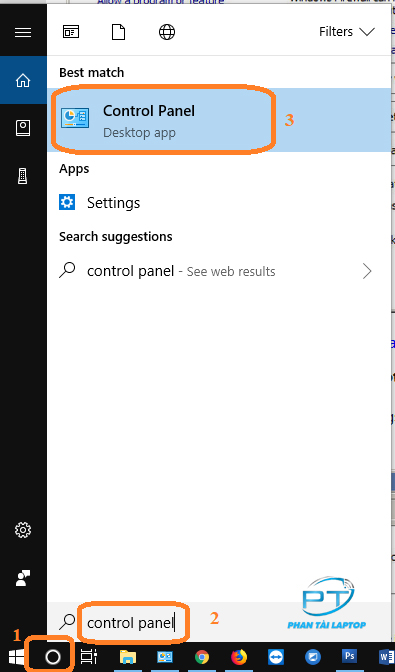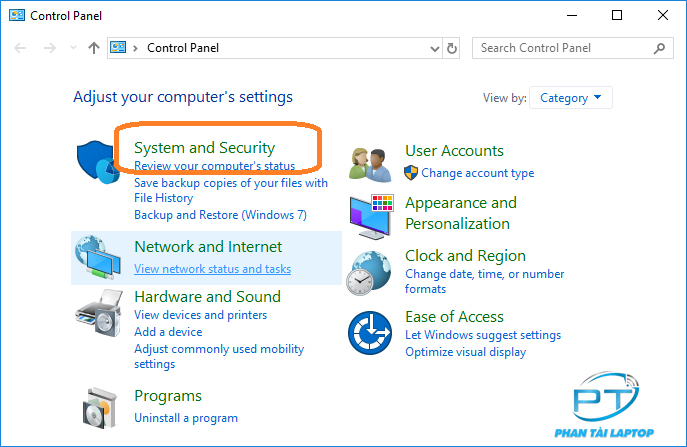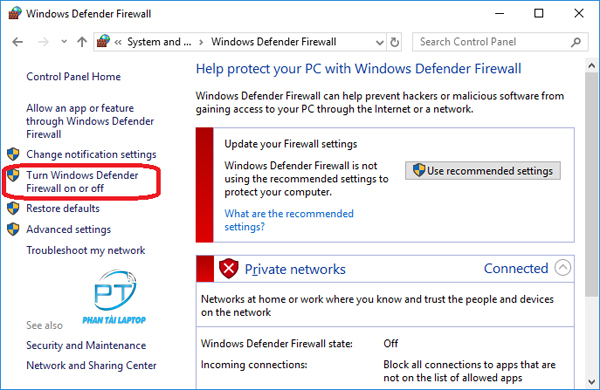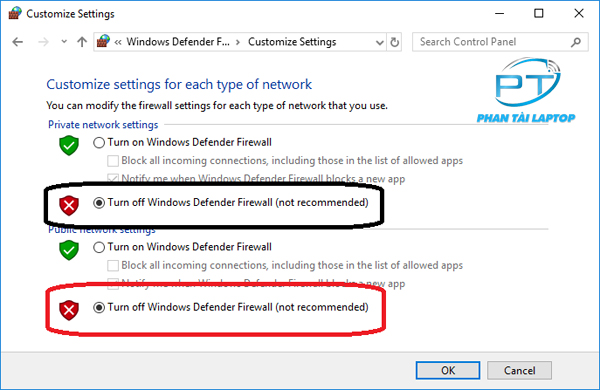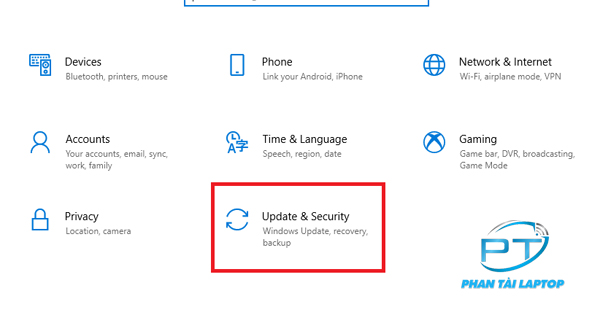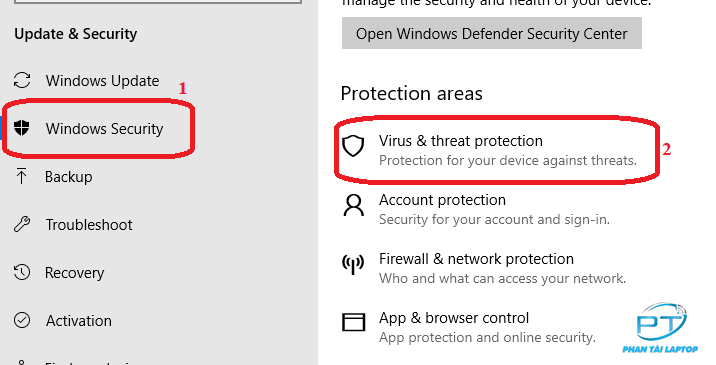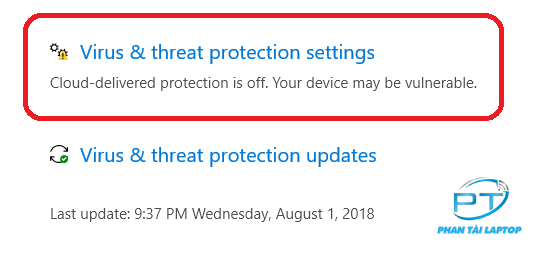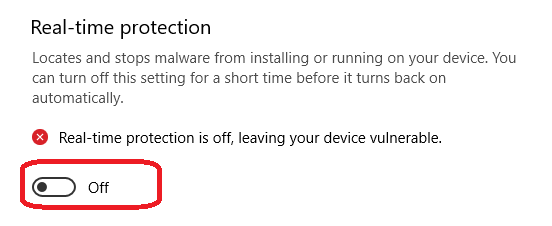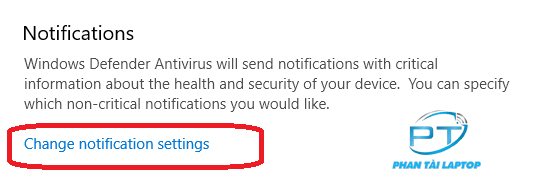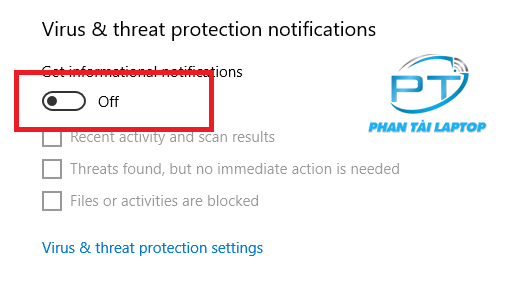Xóa bạn bè không tương tác trên facebook là 1 việc cần thiết đối với nhiều người. Là 1 người kinh doanh trên facebook, hoặc đơn giản là 1 người dùng bình thường. Khi mà bạn đăng status thì ít lượng người tương tác like share. Hoặc thậm chí có nhiều người không quen biết like share status của bạn. Trong khi đó có quá nhiều người quen biết và quan tâm đến bạn nhưng chưa được kết bạn vì lượng bạn bè của bạn quá 5000. Lúc này bạn rất muốn xóa bạn bè mà không tương tác và không quen biết với bạn. Có rất nhiều bài viết hướng dẫn xóa bạn bè nhưng đã không còn có tác dụng và hữu hiệu nữa. Vậy giải pháp đặt ra là gì đây?

Hôm nay Phan Tài Laptop sẽ giúp bạn làm điều đó. Xóa hàng loạt bạn bè ít hoặc không tương tác trên facebook cá nhân.
Bước 1: Vào Google.com gõ Friend Remover PRO hoặc click thẳng vào link sau đây sau đấy nhấn thêm vào Chrome. Đây là 1 tiện ích hiệu quả để lọc bạn bè facebook tốt nhất hiện nay.
https://chrome.google.com/webstore/detail/friend-remover-pro-delete/ekjblaihiicbgjibfipjoepkmondnnbd
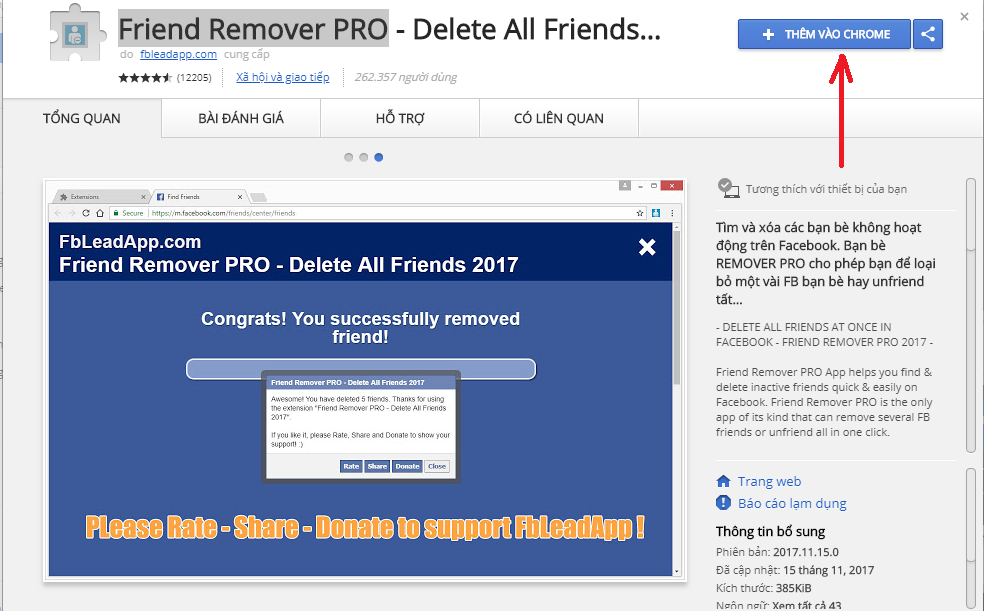
Bước 2: Đăng nhập vào facebook cá nhân của bạn hoặc đã đăng nhập trước đó.
Bước 3: Nhấn vào công cụ trong hình dưới đây.
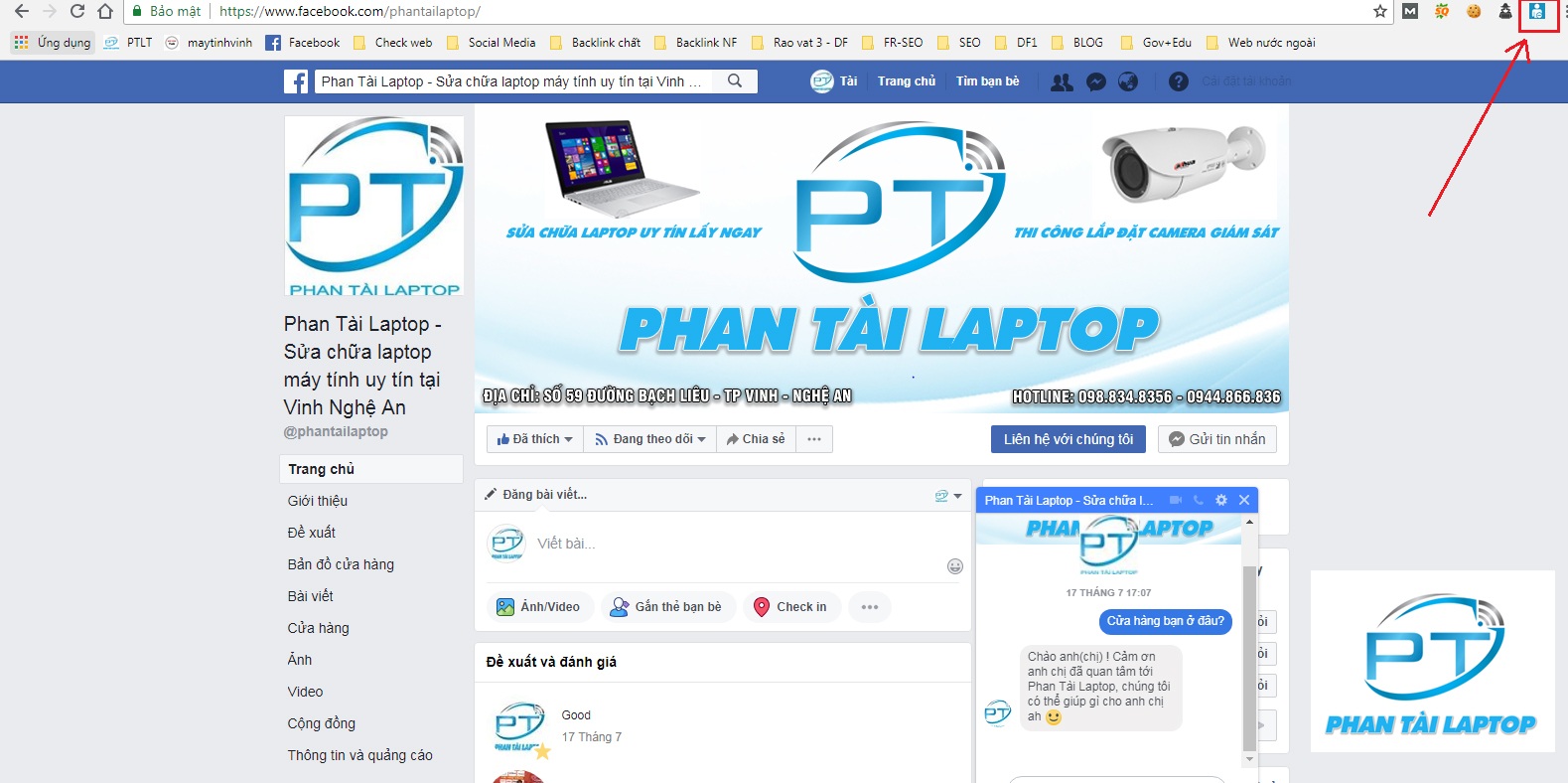
Bước 4: Nó sẽ hiển thị tất cả bạn bè facebook mà bạn có. Sau đó bạn kéo xuống dưới cùng sẽ là các bạn bè ít tương tác. Việc còn lại là chọn các bạn bè đó và nhấn Remove Friend
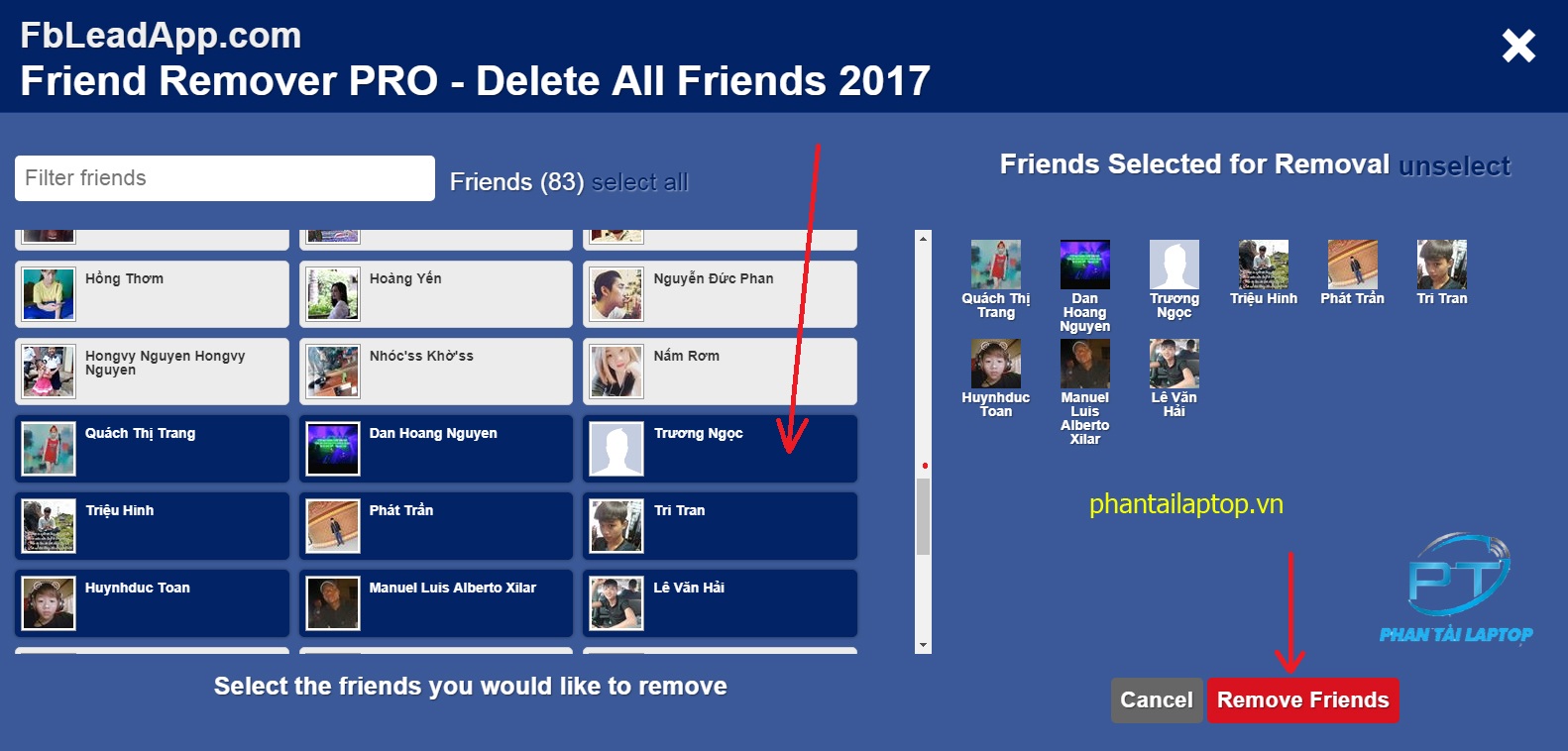
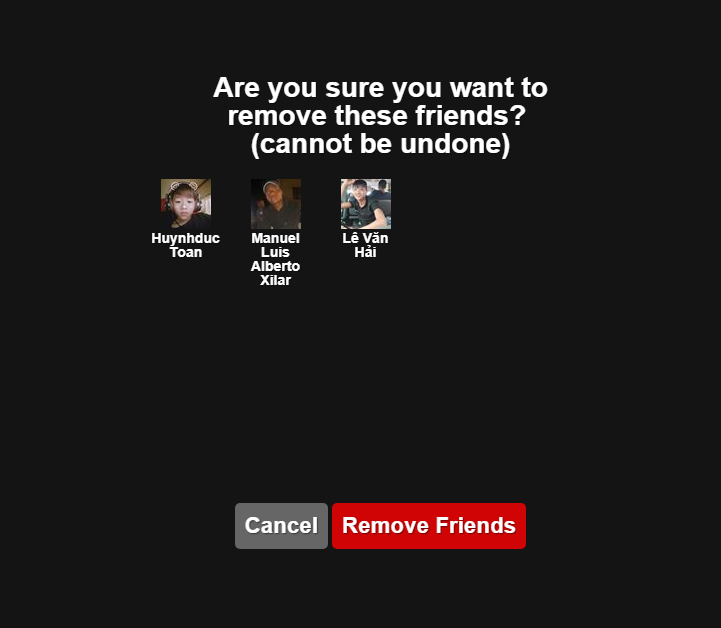
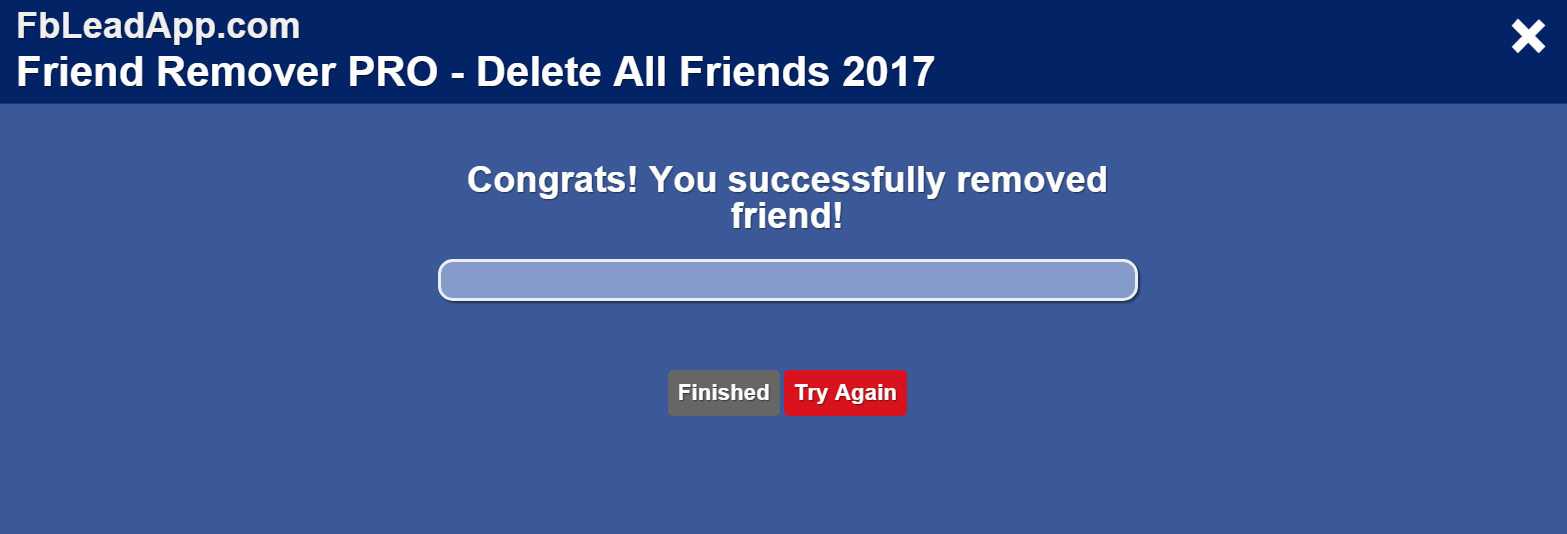
Bước 5: Như vậy là đã thành công và bạn có thể quay lại danh sách bạn bè facebook để kiểm tra và tận hưởng.
Nếu có khó khăn các bạn vui lòng inbox cho mình theo địa chỉ fanpage: https://facebook.com/phantailaptop
Ngoài ra Phan Tài Laptop còn là trung tâm mua bán laptop cũ ở tp Vinh. Chuyên cứu hộ sửa chữa máy tính laptop uy tín hàng đầu tại TP Vinh Nghệ An.
Liên hệ: Phan Tài Laptop - 59 Bạch Liêu - Tp Vinh - Nghệ An
Hotline: 098.834.8356 - 0944.866.836